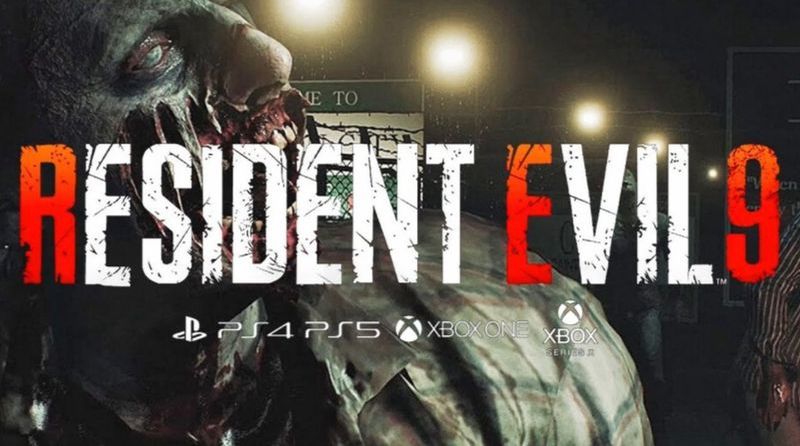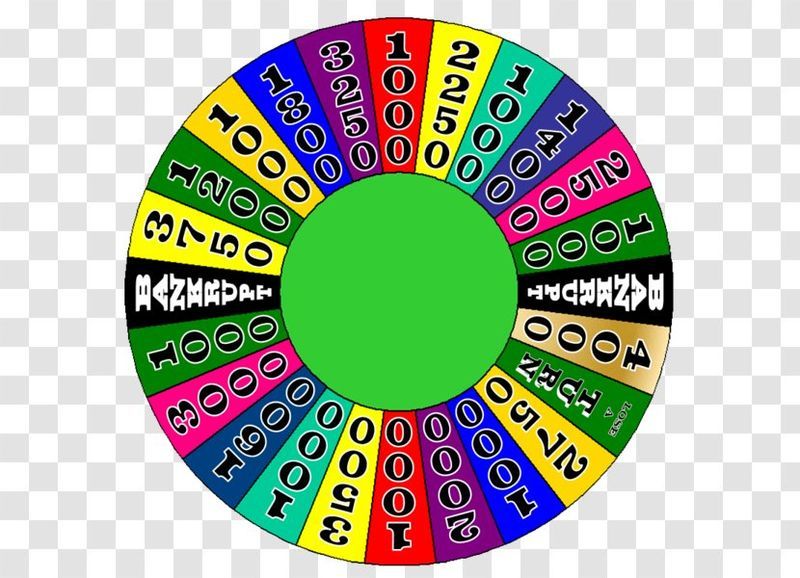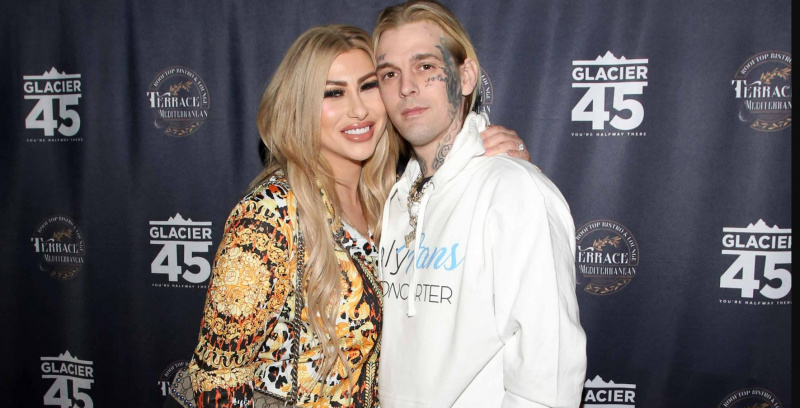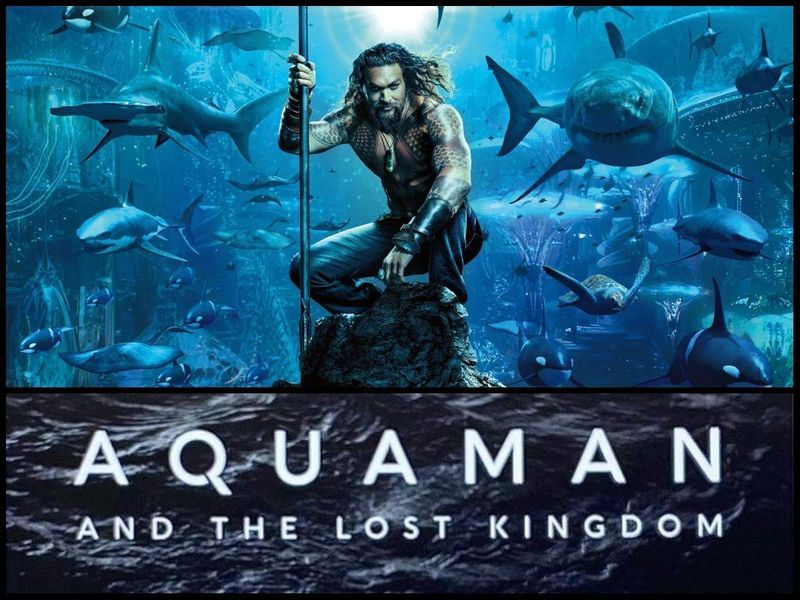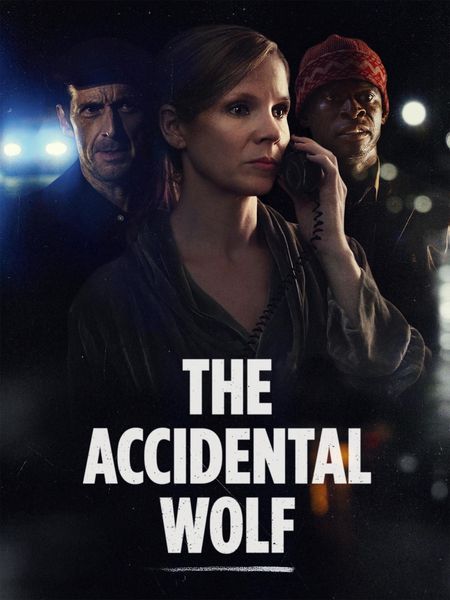On täytynyt olla tapauksia, joissa olet vahingossa sulkenut joitain selaimen välilehtiä. Ihmettelet varmasti, voidaanko ne palauttaa. Ja jos on, kuinka suljetut välilehdet avataan uudelleen. Chromessa voit kuitenkin yksinkertaisesti palauttaa juuri sulkemasi välilehden tai avata uudelleen muutama päivä sitten vierailemasi verkkosivustot useilla tavoilla. 
Tässä artikkelissa keskustelemme siitä, kuinka vahingossa suljetut välilehdet avataan uudelleen. Ne voivat olla kiinni minuutteja tai muutama päivä sitten. Niiden palauttamiseksi on joitain menetelmiä. Näin voit tehdä sen.
Kuinka avata suljettu välilehti uudelleen Chromessa PC:llä?
Napsauta hiiren kakkospainikkeella välilehtipalkin tyhjää kohtaa ja valitse Avaa suljettu välilehti uudelleen avataksesi suljetun välilehden uudelleen Chromessa. Tämä ominaisuus on lisätty Google Chromen äskettäiseen päivitykseen. Jos suljit äskettäin ikkunan, näet välilehden sijaan Avaa suljettu ikkuna uudelleen -vaihtoehdon. 
Tämä avaa viimeksi suljetun välilehden. Toista tämä vaihe avataksesi välilehdet uudelleen sulkemisjärjestyksessä.
1. Avaa Suljettu välilehti uudelleen Chromessa pikanäppäimellä
Jos et halua mennä hiiren kakkospainikkeen napsautukseen ja kaikkeen muuhun, voit käyttää näppäimistön pikanäppäintä. Voit avata suljetun välilehden uudelleen pikanäppäimellä painamalla Ctrl+Shift+T Windowsissa tai Cmd+Shift+T Macissa. Jos suljit äskettäin ikkunan, tämä mieluummin avaa ikkunan uudelleen.
Tämä pikanäppäin vastaa valikkopalkista Avaa suljettu välilehti uudelleen. Toista pikanäppäin avataksesi suljetut välilehdet uudelleen siinä järjestyksessä, jossa ne suljettiin.
Kuinka avata suljettu välilehti uudelleen Androidissa?
Äskettäin Chrome-mobiilisovelluksessa suljettujen välilehtien palautusprosessit ovat melko samanlaisia. Suorita tämä seuraavasti:
- Avaa ensin Chrome-mobiilisovellus ja avaa sitten uusi välilehti, jotta et korvaa olemassa olevaa välilehteä. Napsauta osoitepalkin oikealla puolella olevaa neliökuvaketta avataksesi uuden välilehden. Tämä on osoitin, joka näyttää kuinka monta sivua on tällä hetkellä auki.
- Napsauta toiseksi näkyviin tulevan uuden näytön vasemmassa yläkulmassa olevaa +-symbolia.

- Valitse nyt avattavasta valikosta Mukauttaminen ja säätimet. Kolmen pisteen kuvake näytön oikeassa yläkulmassa on Mukauttaminen ja säätimet -valikko.
- Vieritä valikkoa alaspäin, kunnes löydät historian, ja napauta sitä.

- Selaa sitten äskettäin avattujen verkkosivustojen luetteloa, kunnes löydät haluamasi.
Kuinka avata suljettu välilehti uudelleen Safarissa, Firefoxissa ja Edgessä?
Jos käytät Safaria, Firefoxia tai Edgeä Google Chromen sijaan, voit myös avata suljetun välilehden uudelleen. Jos haluat palauttaa suljetut välilehdet, siirry haluamaasi selaimeen alla.
1. Safari
Macissa voit avata suljetun välilehden uudelleen pikanäppäimellä tai etsiä haluamaasi välilehteä selainhistoriastasi. Voit avata suljetun välilehden uudelleen näppäimistöllä käyttämällä Command + Shift + T tai Ctrl + Z. 
2. Microsoft Edge
Pikanäppäimellä Ctrl + Shift + T voit avata suljetut välilehdet uudelleen Edgessä samassa järjestyksessä kuin ne suljettiin. Voit tarkastella selainhistoriaasi avaamalla Historia-välilehden näppäinyhdistelmällä CTRL+H ja etsimällä äskettäin sulkemasi välilehdet.
3. Firefox
Voit avata suljetut välilehdet uudelleen Windows-tietokoneessa käyttämällä pikanäppäintä Ctrl + Shift + T. Voit avata välilehdet uudelleen Macissa käyttämällä pikanäppäintä Command + Shift + T palauttaaksesi suljetut välilehdet.
Nämä ovat kaikki tapoja, joilla voit avata suljetut välilehdet uudelleen Google Chromessa, Firefoxissa, Safarissa ja Edgessä. Toivon, että tämä artikkeli auttoi sinua avaamaan suljetun välilehden uudelleen vastaavissa selaimissasi.